上一篇
故障排查🖥Win11遇到无法登入时如何快速定位并解决问题
- 问答
- 2025-09-01 19:47:35
- 3
核心关键词:
-
强制重启 🔄
长按电源键10秒强制关机,再重启,这是解决临时系统卡死的首选方案。
-
检查外设 ⌨️
拔掉所有非必要USB设备(如打印机、扩展坞、U盘),有时外设驱动冲突会导致登录问题。

-
网络状态 🌐
确认网络连接正常,对于微软账户登录,无网络或网络不佳会导致无法验证账户。
-
安全模式 🛡️
- 在登录界面,按住
Shift键的同时点击右下角“电源”图标并选择“重启”,进入WinRE环境,选择“疑难解答”->“高级选项”->“启动设置”->“重启”->按F4或5进入安全模式或带网络的安全模式。
- 在登录界面,按住
-
磁盘检查 💾
- 在WinRE命令行中执行
chkdsk C: /f /r,检查并修复系统盘错误。
- 在WinRE命令行中执行
-
系统文件扫描 🔍
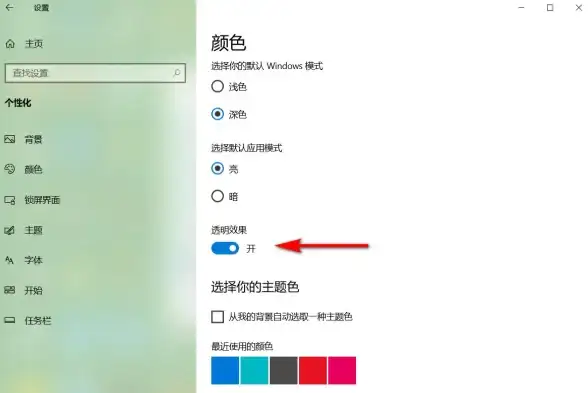
- 在WinRE命令行中执行
sfc /scannow /offbootdir=C:\ /offwindir=C:\Windows,扫描并修复受损的系统文件。
- 在WinRE命令行中执行
-
卸载更新 ⬅️
在WinRE的“高级选项”中选择“卸载更新”,移除最近安装的质量更新或功能更新。
-
检查磁盘空间 🧹
系统盘(通常是C盘)剩余空间不足可能导致登录异常,需确保有足够空间(建议>10GB)。
-
驱动程序回滚 ⏪
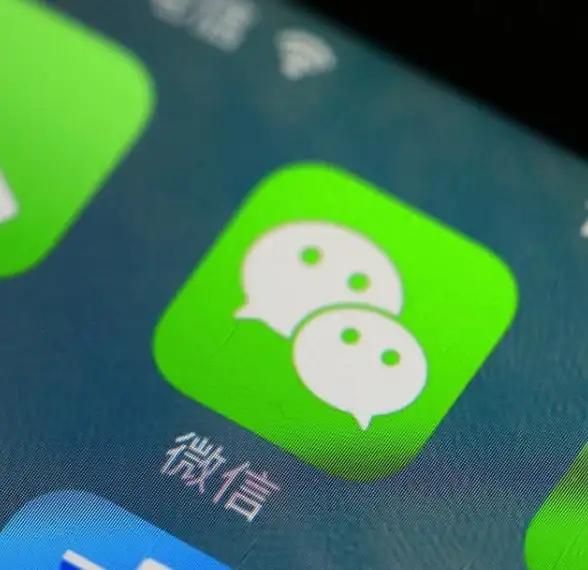
在安全模式下,于设备管理器中回滚或禁用最近更新的显卡、主板等驱动程序。
-
系统还原 ⏮️
如果你之前创建过还原点,可以在WinRE中选择“系统还原”,将系统恢复到正常工作的状态。
-
重建用户配置文件 👤
在安全模式下,通过“高级用户管理”或命令行创建新管理员账户,测试是否因原用户配置文件损坏导致。
-
重置此电脑 🔄
作为最后手段,在WinRE中选择“重置此电脑”,可选择保留个人文件进行修复。
本文由 莱睿思 于2025-09-01发表在【云服务器提供商】,文中图片由(莱睿思)上传,本平台仅提供信息存储服务;作者观点、意见不代表本站立场,如有侵权,请联系我们删除;若有图片侵权,请您准备原始证明材料和公证书后联系我方删除!
本文链接:https://vds.7tqx.com/wenda/813436.html


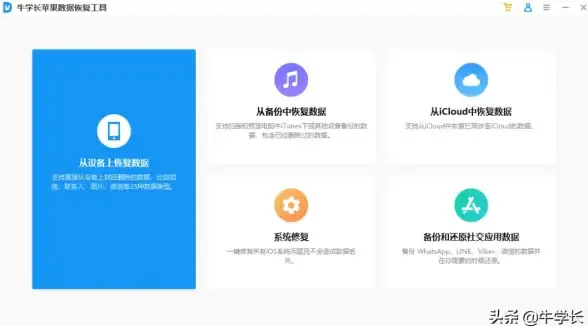
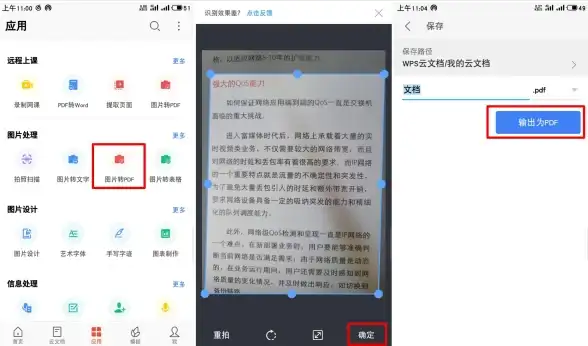
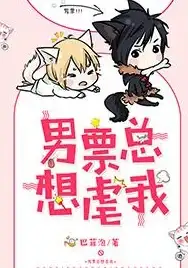




发表评论